win7下windows延缓写入失败卡死的解决办法
windows延缓写入失败的情况还是比较常见的,下面小编就为大家带来延缓写入失败的解决办法,欢迎大家参考和学习。 首先我们一起来看看windows故障的截图: 导致出现windows延缓写...win7系统提示windows延缓写入失败怎么办
1、打开桌面上的计算机,右键点击C盘,选择属性选项,然后在弹出的对话框上方菜单栏处选择工具选项;如图所示:
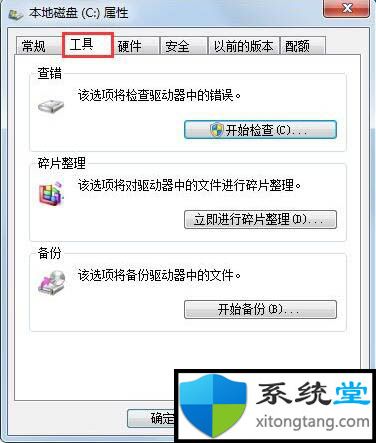
2、进入工具选项之后,在下发的列表中找到磁盘碎片整理选项,点击立即进行碎片整理;如图所示:
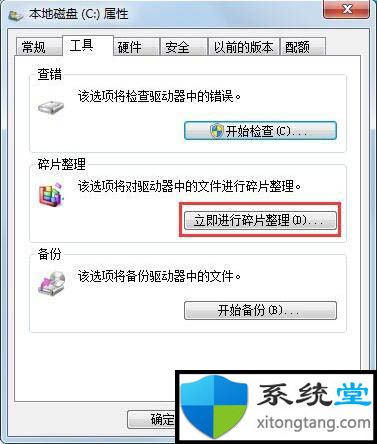
3、进入磁盘碎片整理界面选择磁盘点击右下方的磁盘碎片整理,等待整理完毕;如图所示:
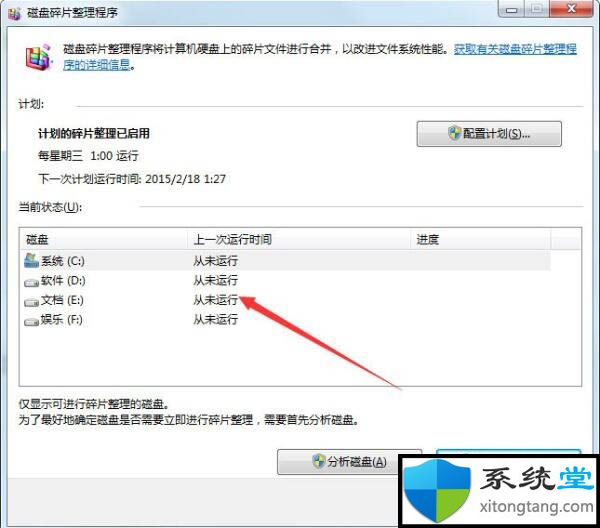
4、然后后回到磁盘属性对话框的工具栏下,找到【查错】然后点击后方的开始检查;如图所示:
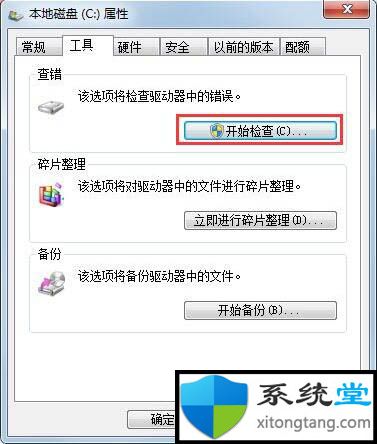
5、在磁盘检查选项界面,把自动修复文件系统错误和扫描并尝试恢复坏扇区勾选项然后点击下方的开始;如图所示:
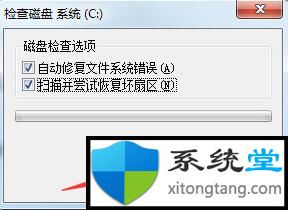
6、等待检查修复完毕,问题是否解决。如果仍没有解决的话,打开360安全卫士;如图所示:
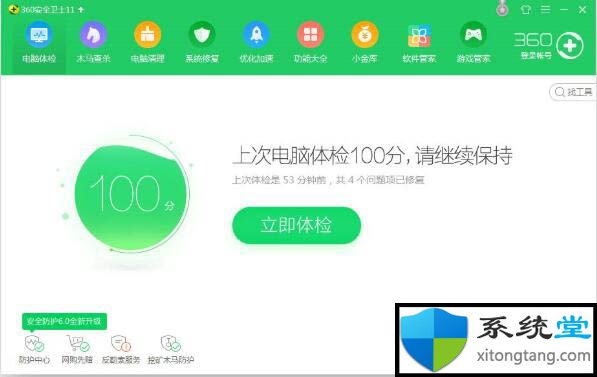
7、找到清理垃圾选项,清理电脑不必要的文件,有时候延缓写入失败很有可能是某个垃圾文件导致的。如图所示:
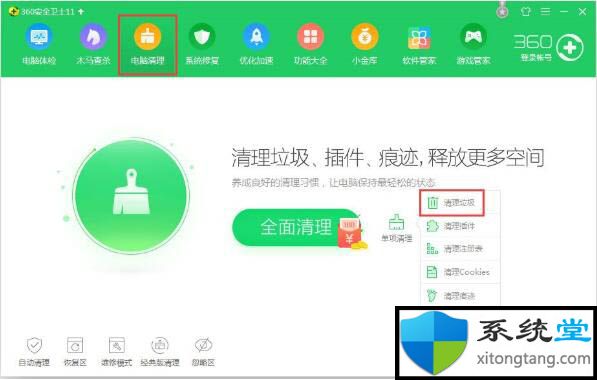
win7系统提示windows延缓写入失败的解决方法就为用户们介绍到这边了,如果用户们使用电脑的时候遇到了同样的问题,可以参考以上方法步骤进行操作哦,希望本篇教程对大家有所帮助
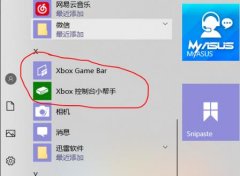 win10不是游戏不能录屏解决方法
win10不是游戏不能录屏解决方法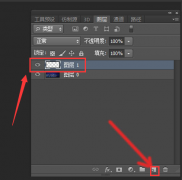 ps怎么制作流星雨图片背景-ps制作流星雨
ps怎么制作流星雨图片背景-ps制作流星雨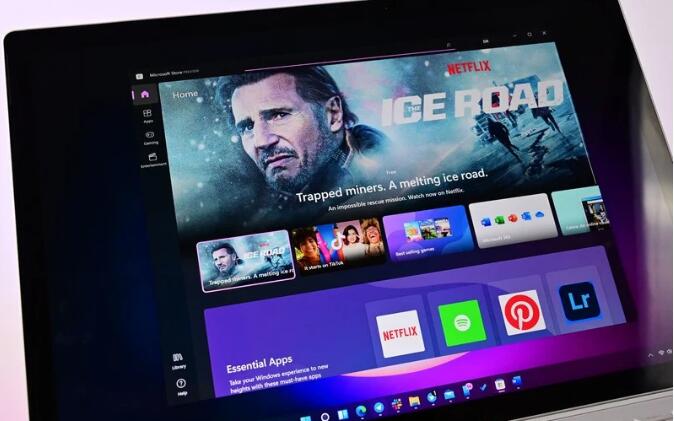 Adobe Acrobat Reader DC 登陆新的 Windows11 Micr
Adobe Acrobat Reader DC 登陆新的 Windows11 Micr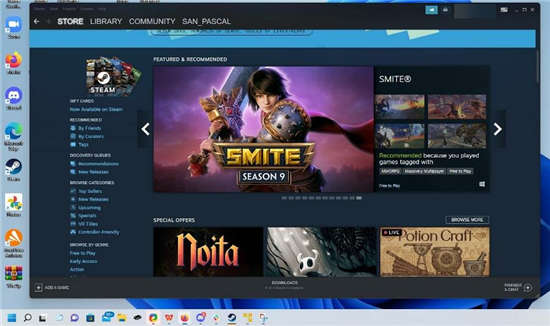 如何在 Windows 11 上毫无问题地运行biomut
如何在 Windows 11 上毫无问题地运行biomut 2021年win10系统是否好用介绍
2021年win10系统是否好用介绍
对于微软公司推出的新操作系统win10,很多小伙伴可能还没有及......
阅读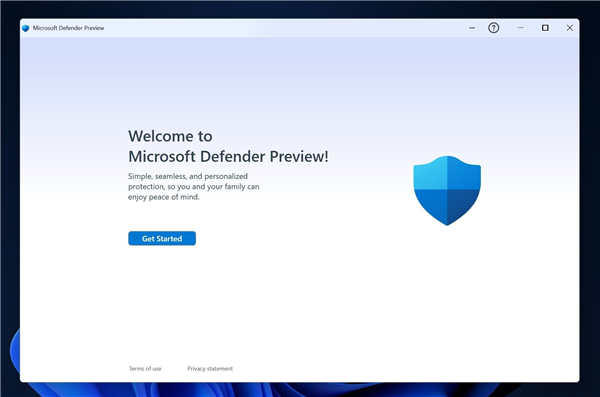 win11内部人士很快就会获得新的Windows D
win11内部人士很快就会获得新的Windows D
win11内部人士很快就会获得新的WindowsDefender版本 bull;Microsoft一直......
阅读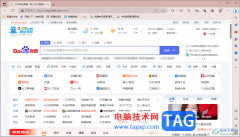 彻底卸载2345网址导航的方法
彻底卸载2345网址导航的方法
2345网址导航被一些小伙伴定义为不太安全的导航搜索工具,且当......
阅读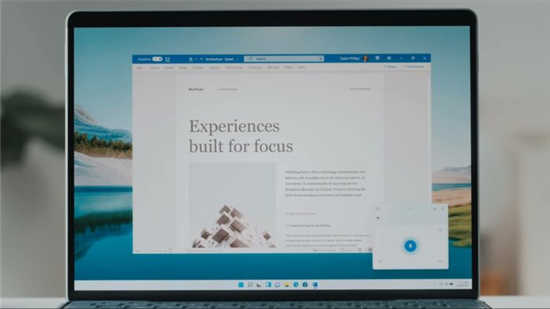 微软正在为 Windows 11 Office 应用程序提供急
微软正在为 Windows 11 Office 应用程序提供急
在 Windows 11 上,由于 Fluent Design 和 WinUI 的实现,常见的第一方应......
阅读 word表格清除内容不删除表格的教程
word表格清除内容不删除表格的教程
word软件是在很早之前就开始出现的一款文字处理工具,为用户提......
阅读 PC制造商表示AMD Threadripp
PC制造商表示AMD Threadripp 英特尔确认将于 2022 年
英特尔确认将于 2022 年  AMD 启动新的商业系统合作
AMD 启动新的商业系统合作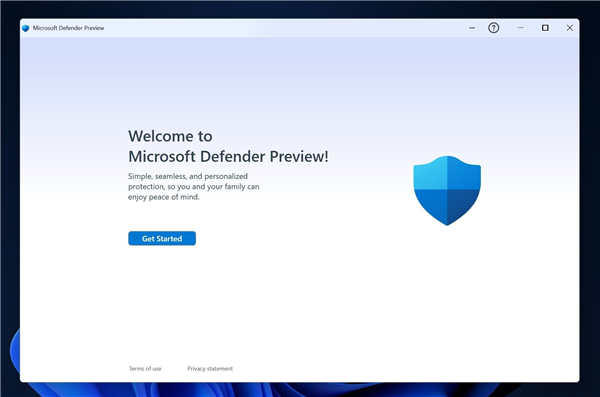 win11内部人士很快就会获得
win11内部人士很快就会获得 微软正在对win11专业版中的
微软正在对win11专业版中的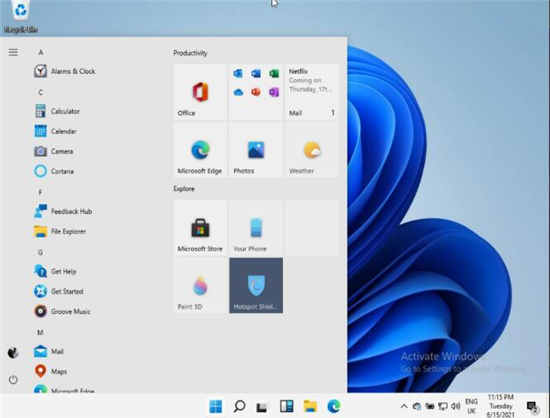 当微软禁用win11旧的“开始
当微软禁用win11旧的“开始 使用笔记本电脑应该注意
使用笔记本电脑应该注意 Win10 21H1、20H2和2004安全更
Win10 21H1、20H2和2004安全更 《魔界战记6》怎么刷玛娜
《魔界战记6》怎么刷玛娜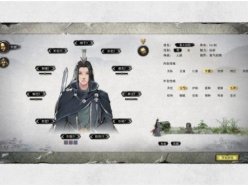 鬼谷八荒天骄好感度怎么
鬼谷八荒天骄好感度怎么 斗罗大陆武魂觉醒伊始之
斗罗大陆武魂觉醒伊始之 盈通rx6500xt大地之神能玩啥
盈通rx6500xt大地之神能玩啥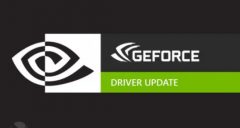 geforce game ready driver是什
geforce game ready driver是什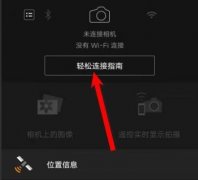 佳能ts3480如何连接手机详
佳能ts3480如何连接手机详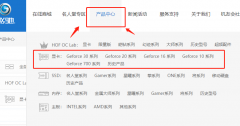 影驰显卡驱动光盘有什么
影驰显卡驱动光盘有什么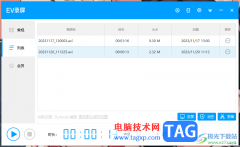 EV录屏录制的视频没有图像
EV录屏录制的视频没有图像 PotPlayer开启强制确保字幕
PotPlayer开启强制确保字幕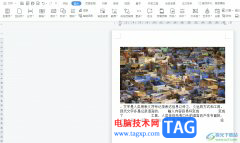 wps文档开启改写模式的
wps文档开启改写模式的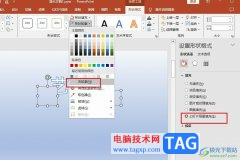 PPT制作文字遮挡效果的方
PPT制作文字遮挡效果的方 win10自动关机设置在哪
win10自动关机设置在哪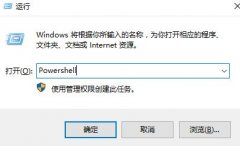 win10鼠标右键无法弹出菜单
win10鼠标右键无法弹出菜单 电脑怎么改无线网密码?
电脑怎么改无线网密码? 小米路由器3怎么设置
小米路由器3怎么设置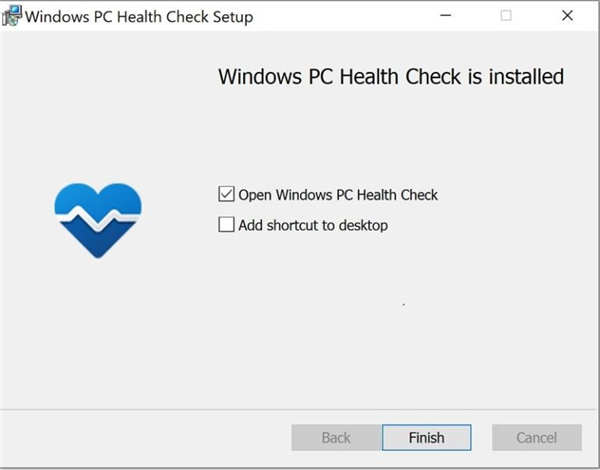
win11免费升级条件_如何检查您的PC是否有资格获得Windows11免费升级 Windows 11 版本 21H2 已发布,其中包含大量新功能、专注于生产力的安全改进等。Microsoft 已确认...
次阅读
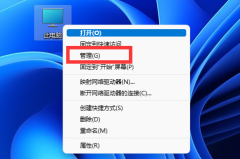
win11输入法能够帮助我们快速打字,但是如果调不出输入法就无法打字了,那么win11输入法不见了无法打字应该怎么解决呢,其实只要在系统里打开它即可。...
次阅读

win11版本 21H2 现在在 Beta 频道(以前称为慢速环)中向 Insiders 提供。 您可能知道,微软最近在 Dev 频道中向测试人员发布了许多新版本,尽管 Beta 频道中的那些在win1...
次阅读
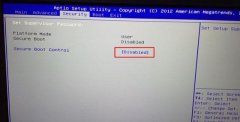
机械师T57笔记本是一款搭载了intel酷睿六代i7处理器的15.6英寸笔记本电脑。预装的是win10系统,但是还是有不少的用户喜欢使用win7系统,而且intel 6代以上CPU安装WIN7时usb3.0设备无法使用,要在采...
次阅读

更新了win11系统之后,很多用户进入了发现自己任务栏右下角什么都没有,也不知道win11任务栏图标消失怎么解决,为此我们提供了解决的方法帮你开启图标。...
次阅读
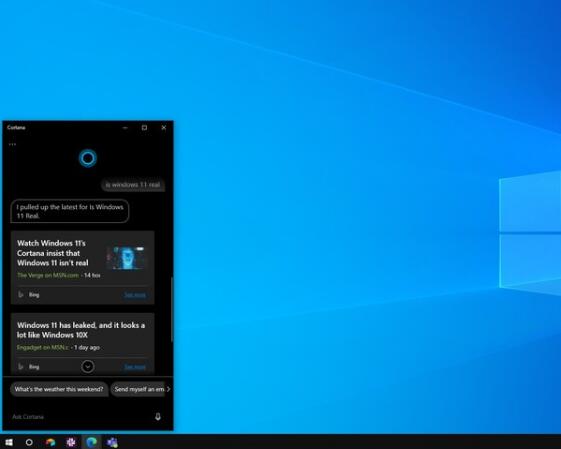
向 Cortana 提出的一个有趣的问题说明了为什么从网络论坛获得答案并不总是最好的选择。 bull; 微软的数字助理 Cortana 表示不会有 Windows 11。 bull; 答案来...
次阅读

如何安装 Windows 11 Build 22526 要安装 Windows 11 Build 22526,请尝试以下步骤: 1. 访问Windows 设置并前往Windows 预览体验计划页面。 2. 切换到开发频道,...
次阅读
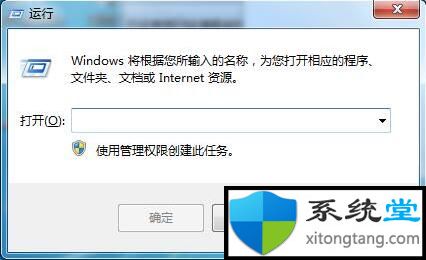
win7系统下udma模式如何开启 首先硬盘要支持NCQ功能的情况下才能打开AHCI,否则开了也没用,硬盘还是工作在IDE模式下。你这种情况是由于硬盘较旧,而系统较新,WINNDOWS7系...
次阅读
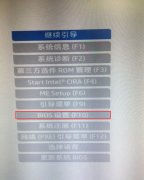
惠普 PAVILION 14-BF035TX 畅游人是一款14寸笔记本,默认win10系统,但还是有不少用户想要改装win7,由于该笔记本采用的是UEFI模式,要修改BIOS(禁用安全启动和启动传统模式支持)才能改装win7,部...
次阅读

win7以其稳定性和良好的兼容性一直深受大家的喜爱,但是很多小伙伴不知道不带软件的win7纯净版ghost在哪下载,今天小编带来了下载的方式及其下载安装步骤,具体的解决方法下面一起来看看...
次阅读
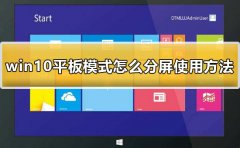
在使用平板模式的时候,其实我们还是能够使用到分屏功能的哦,能够同时为我们展现两个屏幕窗口,但是很多的用户们不清楚怎么去使用,快来看看详细的使用方法吧~...
次阅读

win732位系统默认最大只能支持4G内存,但是不会100%识别,很多用户由于特别需求才会装32位系统,当然老年机就不提了,下面来看看想想的内存介绍吧。...
次阅读

毫无疑问,Windows 11 从一端到另一端都被认为是一个现代操作系统,特别是考虑到微软本身已经做了很多事情,这表明自 Windows 10 以来最大的改革即将到来。 但有人在 redd...
次阅读
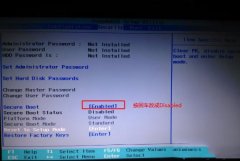
联想Z41是一款搭载英特尔第五代酷睿处理器的14英寸笔记本。联想Z41预装了win8系统,不过还有不少的用户喜欢使用win7系统,因此很多用户都想把联想Z41笔记本win8系统改成win7系统,那么联想Z4...
次阅读
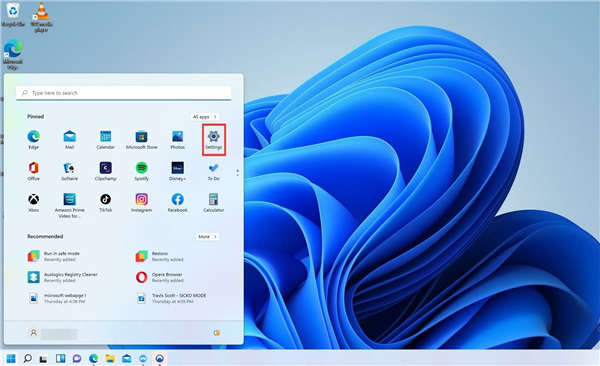
睡眠模式是 Windows 11 操作系统最有用的功能之一。它使您的设备处于低功耗状态,并让您准确返回上次中断的位置。 这是一种省电的好方法,无需关闭系统,避免再次打开所有...
次阅读